- hier: Diagramme unter Word 2010
- hier: Diagramme unter Word 2013
Lektion 5 - Bilder und andere Illustrationen im Text
Möglichkeiten zur grafischen Illustration
Hier lernen Sie Autoformen zu nutzen, Diagramme und Zeichnungen mit Word zu erstellen.
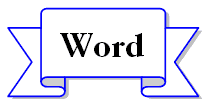 In einen Text können auch einfache geometrische Formen, wie zum Beispiel Pfeile, Sterne oder Sprechblasen eingefügt werden. Dazu geht man wieder in das Menü „Einfügen“ auf „Grafik“ und dann auf „AutoFormen“. Sogleich wird eine entsprechende Toolbar angezeigt. Aus dieser sucht man sich dann eine entsprechende Form heraus und formatiert sie in gewohnter Weise. Im vorliegenden Fall wurde über die Autoform ein Textfeld gelegt, sodass das Band beschriftet werden konnte.
In einen Text können auch einfache geometrische Formen, wie zum Beispiel Pfeile, Sterne oder Sprechblasen eingefügt werden. Dazu geht man wieder in das Menü „Einfügen“ auf „Grafik“ und dann auf „AutoFormen“. Sogleich wird eine entsprechende Toolbar angezeigt. Aus dieser sucht man sich dann eine entsprechende Form heraus und formatiert sie in gewohnter Weise. Im vorliegenden Fall wurde über die Autoform ein Textfeld gelegt, sodass das Band beschriftet werden konnte.
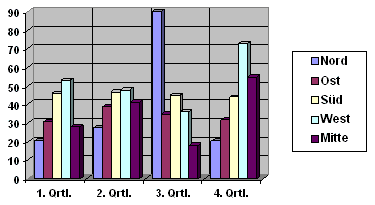 Ein Diagramm wird auf ähnliche Weise mit einem Klick auf „Diagramm“ eingefügt. Die angebotene Variante kann in jeder Art und Weise verändert werden. Auf der Wertetafel werden die Parameter eingetragen, Balken hinzugefügt oder gelöscht. Zum Ändern des Diagrammtyps macht man einen Rechtsklick auf das Diagramm, geht mit dem Mauszeiger auf „Diagramm-Objekt“ und klickt „Bearbeiten“ an. Mit der so entstandenen Menüleiste eröffnen sich viele neue Möglichkeiten zur Gestaltung. Es sollten kaum noch Wünsche offenbleiben.
Ein Diagramm wird auf ähnliche Weise mit einem Klick auf „Diagramm“ eingefügt. Die angebotene Variante kann in jeder Art und Weise verändert werden. Auf der Wertetafel werden die Parameter eingetragen, Balken hinzugefügt oder gelöscht. Zum Ändern des Diagrammtyps macht man einen Rechtsklick auf das Diagramm, geht mit dem Mauszeiger auf „Diagramm-Objekt“ und klickt „Bearbeiten“ an. Mit der so entstandenen Menüleiste eröffnen sich viele neue Möglichkeiten zur Gestaltung. Es sollten kaum noch Wünsche offenbleiben.
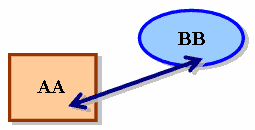 Mit Word ist es möglich kleine, praktische Zeichnungen mit einfachen Mitteln zu erstellen. Zu dieser Möglichkeit gelangt man ebenfalls über das Menü „Einfügen“, „Grafik“ und dann auf „Neue Zeichnung“. In dem so geöffneten Objektrahmen können nun diese kleinen, schematischen Darstellungen kreiert werden. Der Anwender sollte jedoch nicht vergessen, vor Fertigstellung die einzelnen Formen als ein gesamtes Objekt zu gruppieren. Für größere Darstellungen empfiehlt es sich ein Zeichenprogramm, wie beispielsweise „Paint“, zu verwenden. Die Zeichnung kann dann wie ein Bild eingefügt werden. Natürlich muss man in diesem Fall auf gleichen Hintergrund achten.
Mit Word ist es möglich kleine, praktische Zeichnungen mit einfachen Mitteln zu erstellen. Zu dieser Möglichkeit gelangt man ebenfalls über das Menü „Einfügen“, „Grafik“ und dann auf „Neue Zeichnung“. In dem so geöffneten Objektrahmen können nun diese kleinen, schematischen Darstellungen kreiert werden. Der Anwender sollte jedoch nicht vergessen, vor Fertigstellung die einzelnen Formen als ein gesamtes Objekt zu gruppieren. Für größere Darstellungen empfiehlt es sich ein Zeichenprogramm, wie beispielsweise „Paint“, zu verwenden. Die Zeichnung kann dann wie ein Bild eingefügt werden. Natürlich muss man in diesem Fall auf gleichen Hintergrund achten.
Gehen Sie mit diesen Illustrationen möglichst sparsam um. Word kann anderenfalls instabil werden.
weiter zu: Tabellen erstellen
Themen der Lektion:
© Copyright by H. Müller
